永久关闭windows的自动更新
Posted 呆呆象呆呆
tags:
篇首语:本文由小常识网(cha138.com)小编为大家整理,主要介绍了永久关闭windows的自动更新相关的知识,希望对你有一定的参考价值。
方法一
Windows+R,输入“Regedit“ 回车,在注册表编辑器中定位到HKEY_LOCAL_MACHINE\\SOFTWARE\\Policies\\Microsoft\\Windows的位置;
在「Windows」节点下新建一个名为「WindowsUpdate」的项;
在「WindowsUpdate」项下新建一个名为「AU」的项;在「HKEY_LOCAL_MACHINE\\SOFTWARE\\Policies\\Microsoft\\Windows\\WindowsUpdate\\AU」下新建一个名为「AUOptions」的 32 位 DWORD 值,双击该值,将数值设置为2。
方法二(专业版系统)
Windwos+R,输入“gpedit.msc”回车,在本地注册表编辑器中依次打开:计算机配置-管理模板-Windows组件-windows 更新,在右侧将“配置自动更新”和“允许自动更新立即安装”的状态改为“已禁用”,重启电脑,查看一下。
方法三
WIN10不能像WIN7,WIN8那样在系统设置里禁用自动更新,可以在运行里输入命令,手动设置关闭更新,设置方法如下:
1、运行命令,按下键盘上win键和R键,win+R,调出命令窗口,输入命令services.msc,点击确定
2、打开系统服务窗口,找到windows Update服务如下图所示
3、关闭windows Update服务。双击该服务,打开设置窗口,启动类型中选择“禁用”,确定
4、关机重启,打开系统设置更新设置界面。既可以看到WIN10的自动更新功能有提示出问题,说明已经关闭了自动更新功能 。
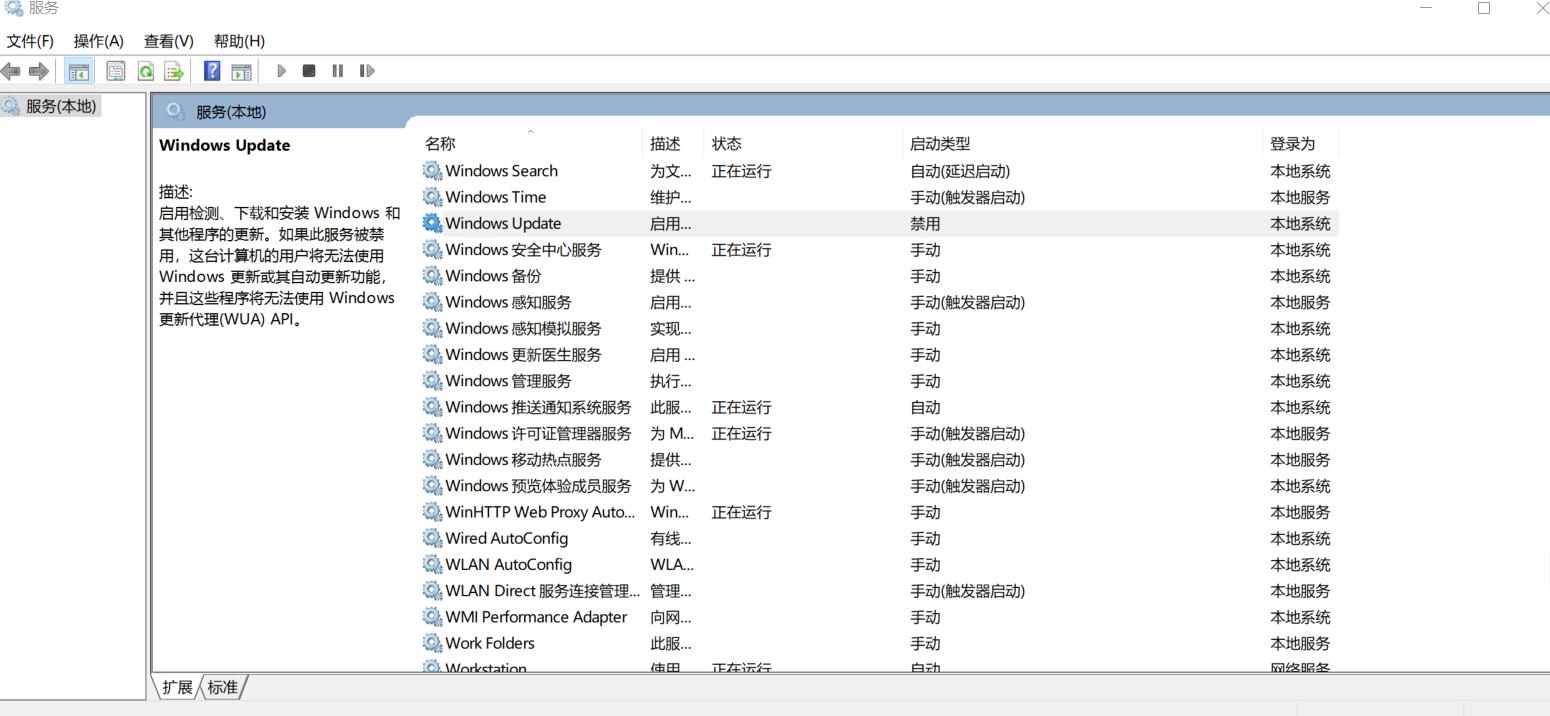
参考文献
以上是关于永久关闭windows的自动更新的主要内容,如果未能解决你的问题,请参考以下文章
Win10 永久关闭自动更新,禁止windows10自动更新